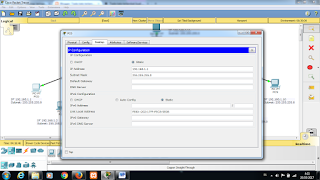"CASE ROUTING EIGRP WITH CISCO PACKET TRACER"
Contoh Masalah :
Tahapan penyelesaian;
1. Silahkan Assign IP Address untuk router Medan
2. Silahkan Assign IP Address untuk router Balige
3. Assign IP untuk Laptop Bang Simanjuntak
4. Assign IP untuk Laptop Bang Siahaan
5. Pastikan semua node terhubung
6. Untuk dapat berkomunikasi antar host, setting routing EIGRP pada
masing-masing router.
7. Uji koneksi dan pastikan bisa memforward packet
Langkah Pekerjaan :
Untuk Router Medan:
Router>enable --> 'mengaktifkan router'
Router#configure terminal -->
'konfigurasi router'
Router(config)#hostname Router_Medan
--> ‘anak Medan’ Router_Medan(config)#interface fa 0/0 --> 'mengaktifkan ethernet 0/0' – 'sesuaikan dengan pengaturan awal
0/0 atau 0/1'
Router_Medan(config-if)#ip address 192.168.1.1 255.255.255.0 --> 'memberikan ip address dan subnet mask'
Router_Medan(config-if)#no shutdown
--> 'router tidak boleh mati'
Router_Medan(config-if)#exit --> 'keluar dari Ethernet 0/0' Router_Medan(config)#interface fa 0/1 --> 'mengaktifkan Ethernet 0/1'
Router_Medan(config-if)#exit --> 'keluar dari Ethernet 0/0' Router_Medan(config)#interface fa 0/1 --> 'mengaktifkan Ethernet 0/1'
Router_Medan(config-if)#ip address 192.168.0.1 255.255.255.252 --> 'memberikan ip address dan subnet mask'
Router_Medan(config-if)#no shutdown
--> 'router tidak boleh mati'
Router_Medan(config-if)#exit --> 'keluar dari Ethernet 0/1'
Router_Medan(config)#exit --> 'keluar dari konfigurasi router'
Router_Medan(config-if)#exit --> 'keluar dari Ethernet 0/1'
Router_Medan(config)#exit --> 'keluar dari konfigurasi router'
Router_Medan#write --> 'menyimpan
perintah-perintah sebelumnya agar router dapat berjalan normal'outer
Untuk Router Balige:
Router>enable
Router#configure terminal
Router(config)#hostname Router_Balige
Router_Balige(config)#interface fa 0/0
Router_Balige(config-if)#ip address 172.10.10.1 255.255.0.0
Router_Balige(config-if)#no shutdown
Router_Balige(config-if)#no shutdown
Router_Balige(config-if)#exit
Router_Balige(config)#interface fa 0/1
Router_Balige(config-if)#ip address 192.168.0.2 255.255.255.252
Router_Balige(config-if)#no shutdown
Router_Balige(config-if)#no shutdown
Router_Balige(config-if)#exit
Router_Balige(config)#exit
Router_Balige#write
Kemudian Setting Kedua IP Computer seperti biasa dengan memasukkan
IP Gateway pada IP Router yang terhubung langsung dengan PC.
Sekarang kita setting EIGRP pada kedua Router:
Router_Medan>enable -->
'mengaktifkan router kembali'
Router_Medan#configure terminal -->
'masuk pada konfigurasi router' Router_Medan(config)#router eigrp 10 --> 'masuk pada pengaturan router eigrp 10, angka 10 adalah
Autonomous system number yang dapat dipilih dari <1-65535> '
Router_Medan(config-router)#network 192.168.1.0 --> 'masukkan network gateway atau fa 0/0'
Router_Medan(config-router)#network 192.168.0.0 --> 'masukkan network fa 0/1'
Router_Medan(config-router)#exit
--> 'keluar dari konfigurasi router eigrp' Router_Medan(config)#exit --> 'keluar dari konfigurasi router'
Router_Medan#write --> 'lakukan penyimpanan'
Router_Medan#write --> 'lakukan penyimpanan'
Router_Balige>enable
Router_Balige#configure terminal
Router_Balige(config)#router eigrp 10
Router_Balige(config-router)#network 172.10.0.0
Router_Balige(config-router)#network 192.168.0.0
Router_Balige(config-router)#exit
Router_Balige(config)#exit
Router_Balige#write
Nah saat memasukkan network pada EIGRP maka router akan otomatis
mendeteksi router lainnya dan terhubung.
%DUAL-5-NBRCHANGE: IP-EIGRP 10: Neighbor
192.168.0.1 (FastEthernet0/1) is up: new adjacency